Présentation
Docker est utilisé pour créer, déployer et gérer des conteneurs pour le développement d'applications. Il utilise la virtualisation du système d'exploitation pour isoler les conteneurs et leur permettre de communiquer entre eux.
Dans ce didacticiel, vous apprendrez à installer Docker sur Debian 10.
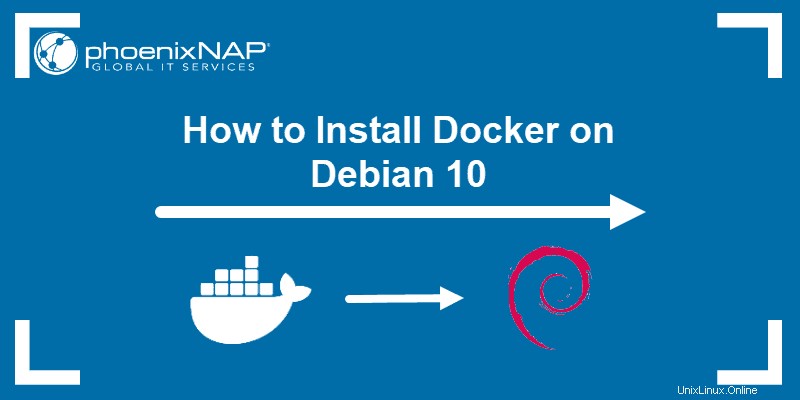
Prérequis
- Debian 10 installé et configuré
- Accès à une ligne de commande/fenêtre de terminal
- Un compte utilisateur avec sudo privilèges
Docker sur Debian 10
Pour configurer Docker, vous devrez préparer le système pour l'installation. La suppression des anciennes versions des packages Docker et le téléchargement des dépendances requises accélèrent le processus.
Étape 1 :Désinstaller les packages Docker par défaut
La première étape consiste à supprimer les anciennes versions de docker , docker.io , et docker-engine qui peut déjà être sur le système. Ces versions ne sont pas requises pour la dernière version stable de Docker.
Supprimez les packages obsolètes en tapant la commande suivante dans le terminal :
sudo apt-get purge docker lxc-docker docker-engine docker.ioÉtape 2 :Installez les packages requis
Mettez à jour le référentiel par défaut avec la commande :
sudo apt-get updateTéléchargez les dépendances suivantes :
sudo apt-get install apt-transport-https ca-certificates curl gnupg2 software-properties-commonCe faisant, cela vous permet d'ajouter un nouveau référentiel via HTTPS.
Étape 3 :Installer Docker
Il existe plusieurs façons d'installer Docker :
- L'approche standard et la plus pratique consiste à configurer des référentiels Docker et à y installer le logiciel.
- Vous pouvez également télécharger le package DEB et installer Docker manuellement. Cette méthode est recommandée pour les utilisateurs disposant de systèmes isolés sans accès à Internet.
- Si vous avez Raspbian, la seule façon de configurer Docker est d'utiliser des scripts pratiques automatisés.
Méthode 1 :Installer Docker à l'aide du référentiel sur Debian 10
La meilleure option pour la plupart des utilisateurs de Debian 10 sera d'installer Docker à partir de ses dépôts officiels. Pour ce faire, suivez les étapes décrites ci-dessous.
1. Téléchargez la clé GPG officielle de Docker pour vérifier l'intégrité des packages avant l'installation :
curl -fsSL https://download.docker.com/linux/debian/gpg | sudo apt-key add -2. Ajoutez le référentiel Docker à votre référentiel système avec la commande suivante :
sudo add-apt-repository "deb [arch=amd64] https://download.docker.com/linux/debian buster stable"3. Mettez à jour le référentiel apt :
sudo apt-get update
4. Installez Docker Engine – Community (la dernière version de Docker) et containerd :
sudo apt-get install docker-ce docker-ce-cli containerd.io5. Le service démarrera automatiquement après l'installation. Vérifiez l'état en tapant :
sudo systemctl status docker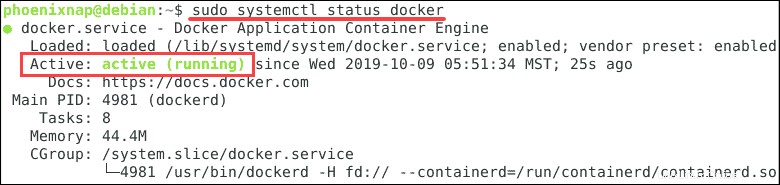
6. Vous pouvez également vérifier l'installation en demandant la version de Docker :
docker -v
Méthode 2 :Installer Docker manuellement sur Debian 10
Les utilisateurs qui ne peuvent pas installer Docker à partir de ses référentiels (ou qui préfèrent ne pas le faire) ont la possibilité d'installer le logiciel manuellement.
1.Accédez à l'URL suivante :
https://download.docker.com/linux/debian/dists/2. Cliquez sur la version de Debian que vous utilisez. Dans ce cas, c'est Buster.
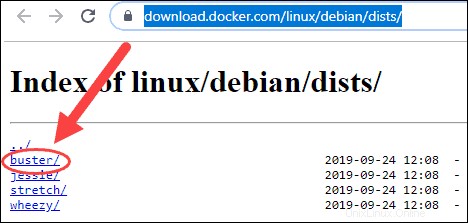
3. Cliquez sur pool> stable, et enfin amd64.
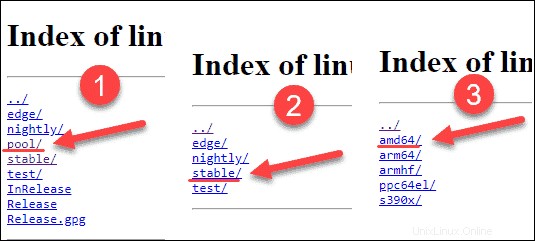
4. Ensuite, vous verrez une liste de tous les packages .deb disponibles, y compris les nouvelles versions et les anciennes versions. La liste comprendra plusieurs versions de trois packages Docker essentiels :
- conteneur
- docker-ce-cli (interface utilisateur de commande de Docker)
- docker-ce
Sauf si vous avez besoin d'une version spécifique, optez pour la dernière version stable. Cliquez sur la version la plus récente de chaque package logiciel pour les télécharger.
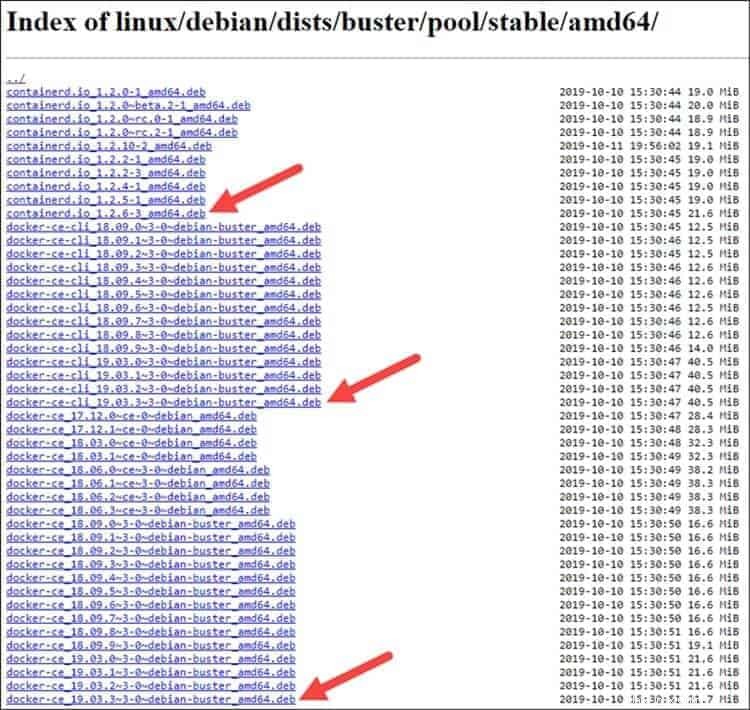
Le système stockera le plus souvent le .deb fichiers dans les Téléchargements dossier.
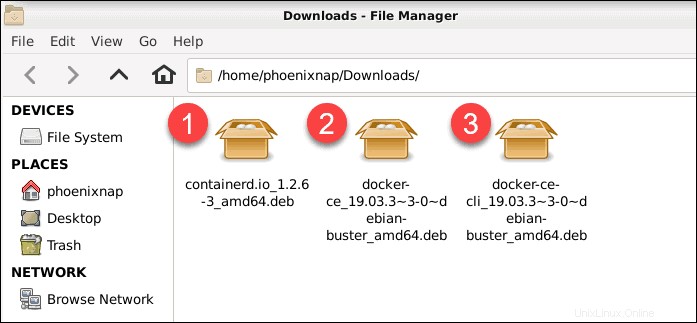
5. Revenez à la ligne de commande et accédez au dossier Téléchargements avec la commande suivante :
cd Downloads
6. Pour configurer Docker, utilisez le dpkg commande pour installer chacun des trois packages. Assurez-vous de le faire dans l'ordre suivant :
sudo dpkg -i containerd.io_1.2.6-3_amd64.deb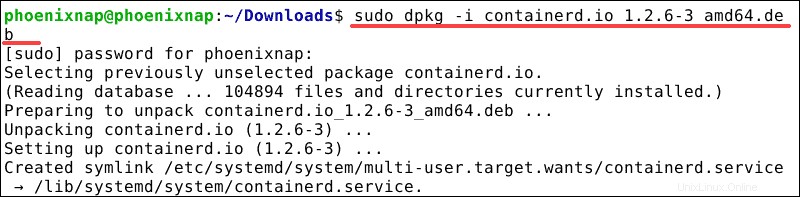
sudo dpkg -i docker-ce-cli_19.03.3~3-0~debian-buster_amd64.deb
sudo dpkg -i docker-ce_19.03.3~3-0~debian-buster_amd64.deb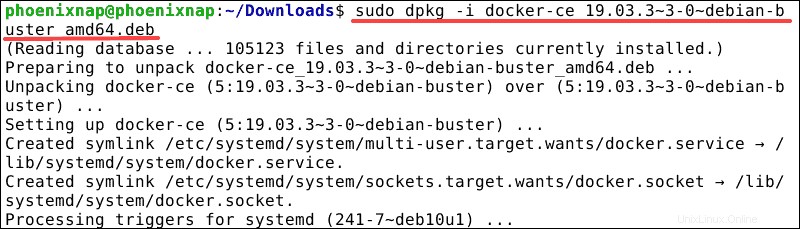
Étape 4 :Vérifier l'installation avec une image Hello World
La meilleure façon de s'assurer que le service de conteneur a été configuré correctement est d'exécuter un hello-world image de test.
docker run hello-worldLa commande télécharge automatiquement le hello-world image. Il crée également un conteneur basé sur cette image.
La sortie suivante apparaîtra dans le terminal, confirmant que vous avez correctement configuré Docker sur Debian 10 :
Hello from Docker!
This message shows that your installation appears to be working correctly.
Bonus :désinstaller et supprimer Docker
Si vous devez désinstaller Docker, exécutez la commande suivante :
sudo apt-get purge docker-ce
La commande supprime le docker-ce emballer. Cependant, tous les fichiers supplémentaires qui y sont associés, tels que les images, les conteneurs et les fichiers de configuration personnalisés, restent sur le système. Supprimez tout du répertoire Docker avec la commande :
sudo rm -rf /var/lib/docker